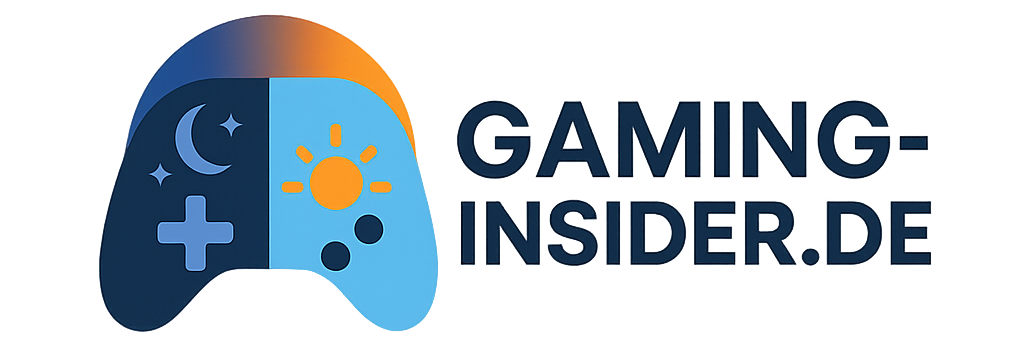“Dein Speicherstand ist beschädigt” – diese Fehlermeldung hat schon Controller in Wände fliegen lassen.
Es ist der Albtraum eines jeden Gamers:
Du startest dein Lieblingsspiel, willst deinen Fortschritt laden – und plötzlich steht da: “Speicherstand beschädigt”, “Savegame nicht lesbar” oder schlimmer noch – nichts. Alles weg. Aber warum passiert das überhaupt?
In dieser kompakten Übersicht erfährst du, warum Speicherstände zerstört werden können – und wie du dich schützt.

Die häufigsten Ursachen für beschädigte Speicherstände
1. Plötzliche Unterbrechung beim Speichern
- Stromausfall, Absturz, Spiel wurde zu früh geschlossen.
- Besonders gefährlich bei älteren Konsolen oder manuellem Speichern.
Tipp: Warte immer ein paar Sekunden nach dem Speichern, bevor du das Spiel beendest.
2. Fehlerhafte Festplatte oder SSD
- Defekte Sektoren auf dem Datenträger können Savegames unlesbar machen.
- Auch veraltete USB-Sticks oder langsamer Speicher sind anfällig.
Tipp: Regelmäßige SMART-Checks und Backups helfen.
3. Speicherstand-Überschreibungen
- Beim „Autosave“ wird manchmal ein bereits beschädigter Speicherstand überschrieben.
- Besonders kritisch bei nur einem einzigen Speicherslot.
Tipp: Nutze mehrere Save-Slots oder speichere manuell regelmäßig unter neuem Namen.
4. Bugs im Spiel oder fehlerhafte Patches
- Manchmal führen Spiel-Updates dazu, dass alte Savegames nicht mehr kompatibel sind.
- Auch schlecht programmierte Modifikationen können Savegames zerstören.
Tipp: Warte mit neuen Updates, wenn du ein laufendes Spiel hast. Backup vorher!
5. Cloud-Synchronisierungskonflikte
- Dienste wie Steam Cloud, OneDrive, Epic Cloud Save oder PlayStation Plus können falsche oder veraltete Speicherstände zurückspielen.
- Besonders riskant bei Nutzung mehrerer Geräte.
Speicherstand retten – die Schnellhilfe:
- 🔄 Mehrere Savegames anlegen
- ☁️ Cloud-Sync immer kritisch hinterfragen
- 💾 Backup-Tools oder Windows-Versionsverlauf aktivieren
- ⚠️ Nach dem Speichern nie sofort beenden
- 🛠️ Vor Updates/Modes immer Sicherung machen
Tipp: Deaktiviere die Cloud-Synchronisation, wenn du lokal Änderungen vornehmen willst.
Extra: Was tun, wenn dein Speicherstand zerstört wurde?
- Nicht mehr speichern! – Vielleicht lässt sich mit Tools noch etwas retten.
- Backups prüfen (viele Spiele legen automatische Sicherungen an).
- Communities durchsuchen – manche Speicherstände lassen sich manuell reparieren.
- Bei Mod-Problemen: Mods einzeln deaktivieren und Spiel starten.
- Letzter Ausweg: Fan-Saves oder Cheat-Codes für schnellen Wiedereinstieg nutzen.
Fazit:
Speicherstände sind empfindlicher als man denkt – vor allem bei älteren Spielen oder modifizierten Versionen.
Mit ein wenig Vorsicht und cleverem Speichern kannst du aber die meisten Katastrophen vermeiden.
🔄 TL;DR:
Warum gehen Speicherstände kaputt?
→ Stromausfälle, Bugs, Cloud-Konflikte, fehlerhafte Festplatten oder schlicht falsches Timing.
→ Mehrere Savegames & regelmäßige Backups retten Leben (okay, Spielzeit 😉).